過去の記事やyoutubeの動画内でgoogleマップの弱点について取り上げたことがありますが、意外にも評判が良くみなさんgoogleマップを使用していることがわかりました。
googleマップの特性を知り、うまく活用できるコツを簡単にまとめます。
googleマップの弱点
弱点というか特性ですが、googleマップでルート検索をすると最短距離を導いてくれます。
しかし、最短の距離が最適なルートではありません。
実例としては次の通りです。
住宅街の狭い道を案内してくる
トラックも通る交通量の多い大通りを案内してくる
自転車進入禁止かと思えるような陸橋や大きな橋を案内してくる
では、これらのルートを回避するにはどのようにすればいいのでしょうか。
googleマップの活用法
最初に表示されるルート以外のルートを確認する
ルート検索をした時に最初に表示されるルート以外のルートも確認してみましょう。
特にルート上に大きな橋や陸橋が含まれている場合、2つ目のルートとして少し遠回りですが”自転車も通れる歩道”や”自転車も通れる歩道橋”を通るルートも表示してくれる時があります。
試したい人は、新木場駅から葛西臨海公園のルートを検索してみてください。
経由地を指定する
例えば、検索したルートが住宅街の中を横切るような場合、迂回するようなポイントを経由地に加えてあげれば住宅街を回避できます。
また、近くにサイクリングロードがある場合は遠回りでもサイクリングロードを走行するような経由地を指定することをおすすめします。
サイクリングロード快適なだけではなく、信号が少ないので結果的に目的地まで短時間で到達できます。
※ただし、サイクリングロードは街灯が少ないことが多く、夜間はおすすめできません。
他のナビアプリを併用する
例えば純粋にナビとしてみた場合は「Yahoo!カーナビ」の方が”地図の視認性”や”音声案内の内容やタイミング”が優れています。
他のナビアプリもナビとしての機能に力を入れていて、それぞれ得意分野もあるようです。
しかし私が利用していて感じることは、多くのナビアプリでは目的地の名称を正確に入力する必要があるようです。
一方この点googleマップは優れていて「近くのコンビニ」「近くのファミレス」等で検索できます。
googleマップは曖昧なワードで検索できるので、googleマップで目的地の正確な名称を調べて、自分のお好みのナビアプリに正確な名称を入力して使用する方法がおすすめです。
まとめ
googleマップに最初に表示されたルートを鵜吞みにせず、安全・快適に進めるように2つ目以降ルートを確認したり、経由地を指定して自分なりの迂回路を設定することが大切です。
また、純粋にナビとしてみた場合、他のナビアプリの方が優れている場合があるのでうまく併用してください。
もちろんスマートフォンを手に持ったまま運転してはダメですよ(^-^;
スマートフォンホルダーを使用しましょう。
一応、個人的なおすすめをおすすめ順に貼っておきますね。
Tiakia
PB03-AC


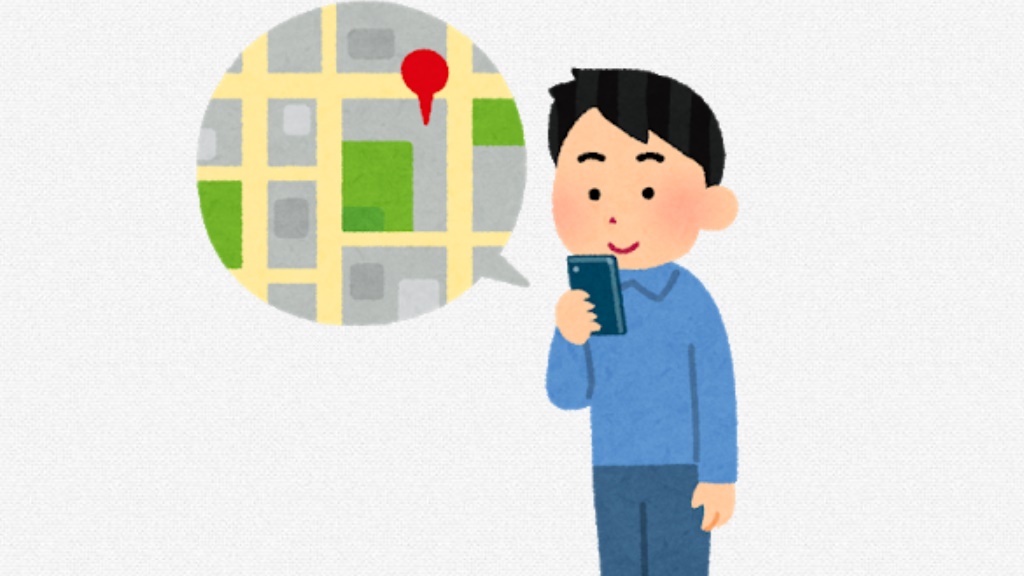


















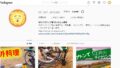

コメント